Windows 8 / 8.1でピークシフト設定ツールを使用する方法 | ||
Windows 8 / 8.1でピークシフト設定ツールを使用する方法 |
|
Q&A番号:017589 更新日:2023/11/15 |
 | Windows 8 / 8.1で、ピークシフト設定ツールを使用する方法について教えてください。 |
 | ピークシフトを使用すると、設定した時間帯に自動でAC電源の使用を止め、バッテリ駆動に切り替えて節電を行います。 |
はじめに
ピークシフトとは、電力需要のピークとなる昼間の時間帯に消費する電力を、消費の少ない時間帯にずらすことで、節電に貢献する機能です。
ピークシフトの設定では、ACアダプターからの電気の供給を停止して、バッテリ電源での駆動に切り替える時間帯を指定できます。
また、バッテリの充電を控える時間帯を指定することもできます。
ピークシフト設定は、お使いのパソコンにインストールされているアプリによって起動方法が異なります。
※ ピークシフトは、ノートパソコンで使用できる機能です。
- Windows 8.1では、アプリの一覧から「ピークシフト設定ツール」を起動する場合と、アプリの一覧から「LAVIEかんたん設定」を起動して行う場合があります。
- Windows 8では、アプリの一覧から「ピークシフト設定ツール」を起動します。
| ピークシフト設定ツール | LAVIEかんたん設定 |
|---|---|
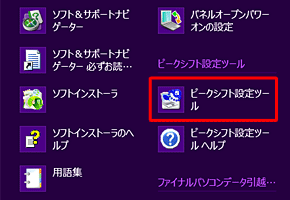 |
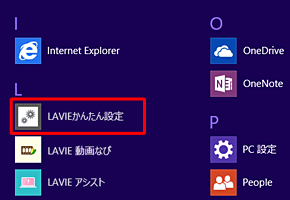 |
アプリの一覧を表示する方法については、以下の情報を参照してください。
 Windows 8.1ですべてのアプリを表示する方法
Windows 8.1ですべてのアプリを表示する方法
 Windows 8ですべてのアプリを表示する方法
Windows 8ですべてのアプリを表示する方法
操作手順
Windows 8 / 8.1でピークシフト設定ツールを使用するには、以下の操作手順を行ってください。
以下の該当する項目を確認してください。
1. アプリの一覧に「ピークシフト設定ツール」がある場合
アプリの一覧に「ピークシフト設定ツール」がある場合には、以下の操作手順を行ってください。
※ ここではWindows 8.1の画面で案内していますが、 Windows 8でも同様の操作が行えます。
アプリの一覧から「ピークシフト設定ツール」をクリックします。
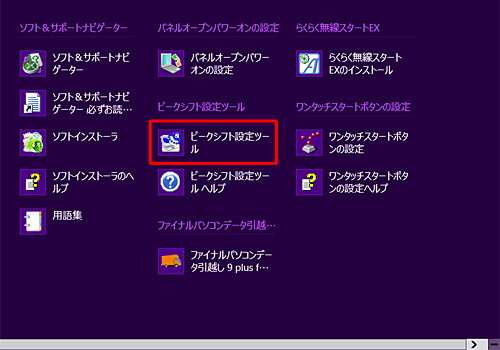
「ピークシフト設定ツール」が表示されます。
それぞれの項目を任意で設定し、「OK」をクリックします。使用期間
設定した時間帯は、ACアダプターでの電源供給を行いません。バッテリ駆動に切り換える
設定した時間帯は、ACアダプターでの電源供給を行いません。
※ このチェックを入れると、「使用期間」や「バッテリの残容量」の設定が可能になります。設定残容量
設定したバッテリ残量より低下した場合に、自動的にAC電源駆動に切り替わります。バッテリへの充電を控える
設定した時間帯は、スリープや電源オフの状態でもバッテリへの充電を行いません。
※ このチェックを入れると、「使用期間」の設定が可能になります。
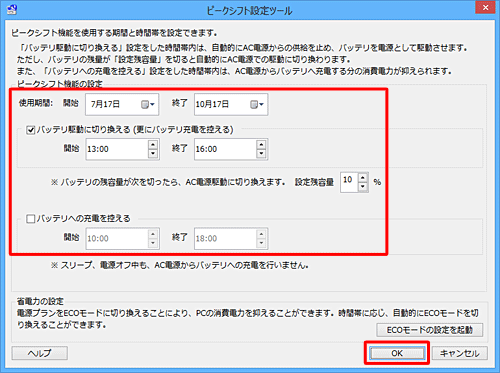
以上で操作完了です。
設定した時間帯にピークシフトが実施されることを確認してください。
2. アプリの一覧に「LAVIEかんたん設定」がある場合
アプリの一覧に「LAVIEかんたん設定」がある場合には、以下の操作手順を行ってください。
アプリの一覧から「LAVIEかんたん設定」をクリックします。
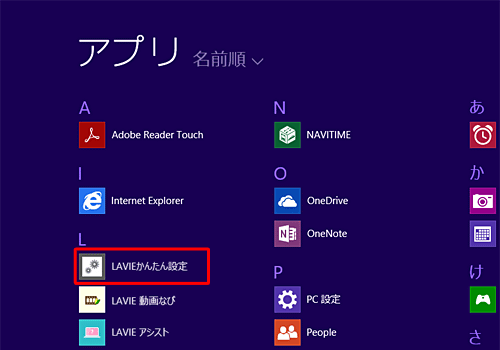
「LAVIEかんたん設定」が表示されます。
「バッテリ」をクリックします。
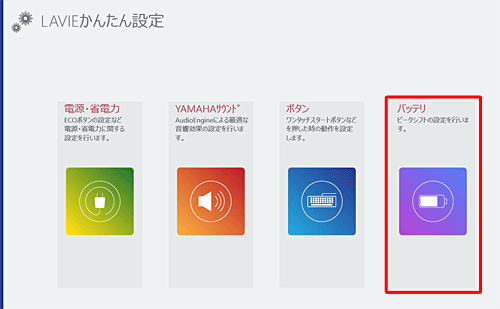
「バッテリ」が表示されます。
「ピークシフトを有効にする」のつまみを右側にスライドし、オンにします。
※ 初期の状態では、オフに設定されています。
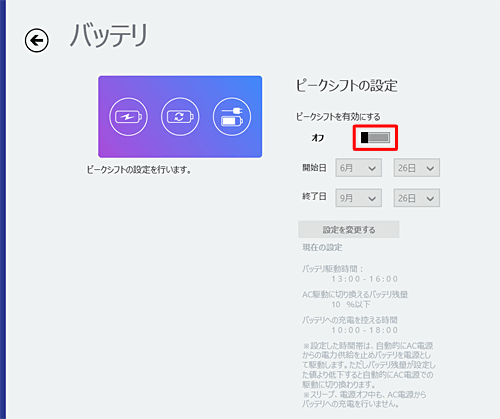
ピークシフトの開始日と終了日をそれぞれ設定します。
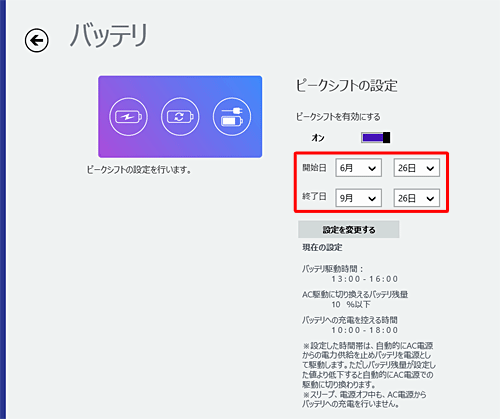
詳細設定を変更します。
「設定を変更する」をクリックします。
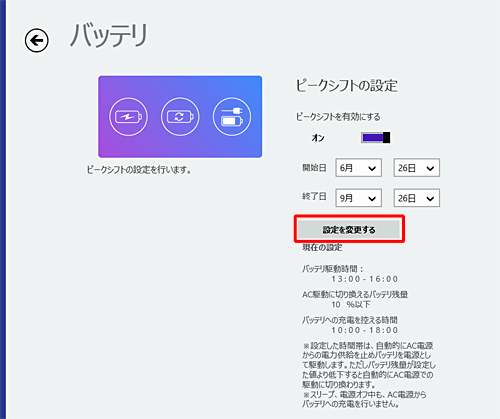
ピークシフトの詳細設定画面が表示されます。
それぞれの項目を任意で設定し、「OK」をクリックします。バッテリ駆動に切り替える時間
設定した時間帯は、ACアダプターでの電源供給を行いません。AC駆動に切り換えるバッテリ残量
設定したバッテリ残量より低下した場合に、自動的にAC駆動に切り替わります。バッテリへの充電を控える時間
設定した時間帯は、スリープや電源オフの状態でもバッテリへの充電を行いません。
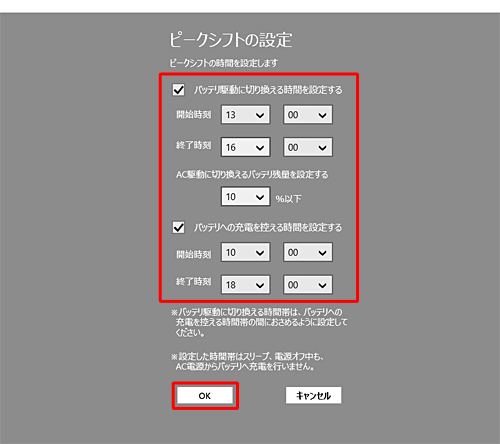
以下の画面が表示されたら、「OK」をクリックします。
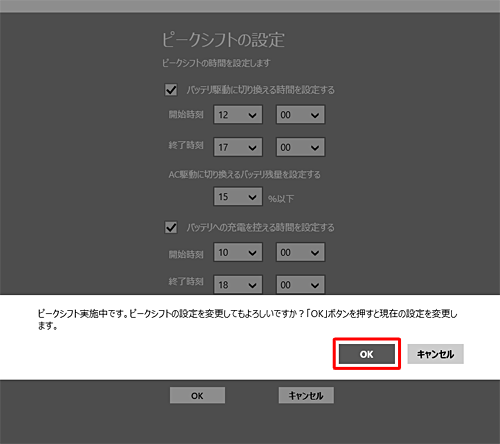
「ピークシフトの設定」画面に戻ります。
設定内容を確認し、画面を閉じます。
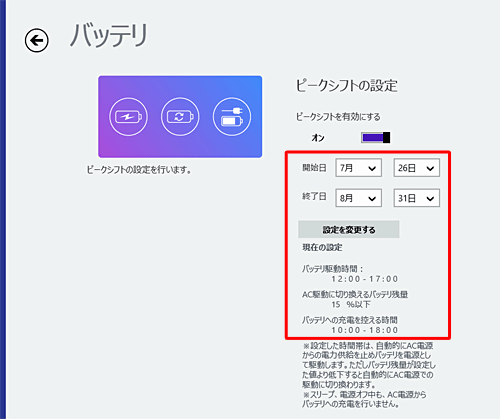
以上で操作完了です。
設定した時間帯にピークシフトが実施されることを確認してください。
このQ&Aに出てきた用語











